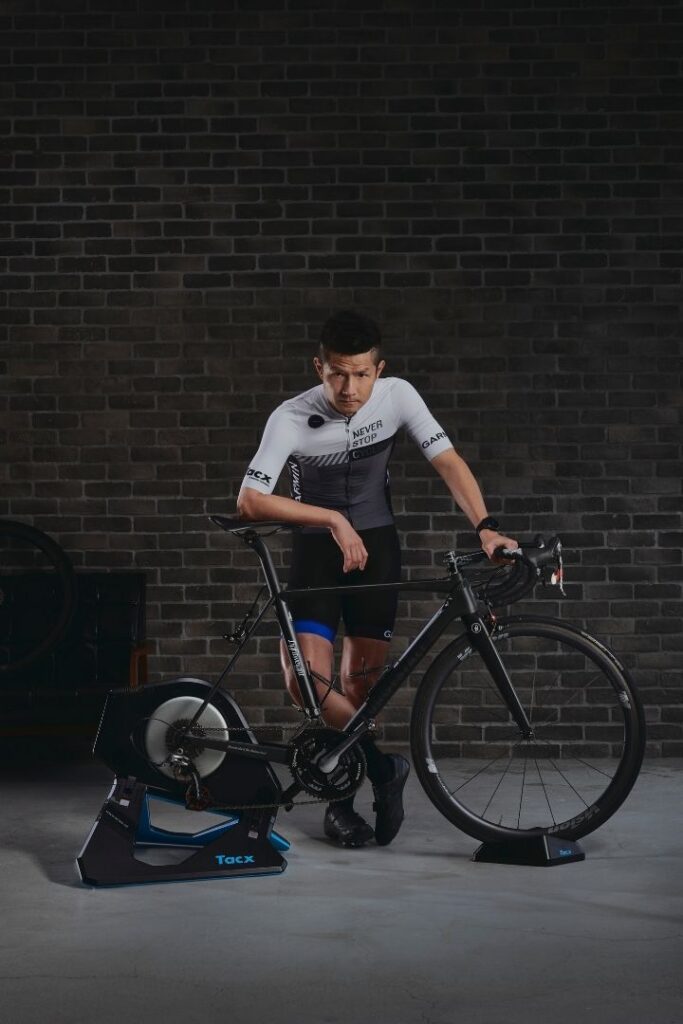【范永奕教學】超簡單!如何使用Garmin connect APP工具 進行個人自行車訓練管理
文/范永奕
過去我在很多關於自行車功率訓練相關的講座時都強調:功率計是一個工具,用來量測騎士體能與騎乘時的努力。對訓練最大的挹注就是讓騎士在騎乘時的負荷或努力變得可以精確量測,使體能數據化。數據化後,就是可以對這些數據進行一連串的計算跟分析:量化疲勞、訓練負荷、體能狀態,這些都是過去的做不到的。沒有這些分析,那麼功率計就像舊式的碼表一樣,讓人看到速度、時間、迴轉等數據僅此而已。但如果透過數據追蹤體能,進行自我訓練管理,功率計的價值就更能彰顯。
常見的專業分析軟體,就是WKO+,但相對的也因為太專業、複雜,通常都是專業的教練在使用。一般騎士或初階的使用者如何能做到上述的分析呢?其實,不用想,通常是做不到的。但是可以讓Garmin Connect告訴你即可,Garmin產品的使用者都可以申請一個帳號,設定好,訓練結束,資料自動上傳到Garmin Connect紀錄與進行分析(先提醒各位Garmin Connect開放的功能與資料分析,是搭配其產品的。所以產品不同,在Garmin Connect能看到的也會有所不同)。接著只要找的到Garmin Connect網站或app上的幾項數據即可做到初步自我的訓練管理。
以下跟各位介紹如何透過Garmin Connect進行訓練管理:
- 首先打開裝置上的生理指標參數,開啟自動偵測的功能。
- 開始訓練,一段時間後,Garmin Connect就可以提供數據的分析與體能管理的建議。
- 在網頁左側找到『報告』,然後點選進入,再點選『騎乘』就可以看到一排數據指標,找到其中以下幾個指標
功能閾值功率
『功能閾值功率』就是我們常聽到的FTP,什麼是 FTP呢?指的是一個人在較長時間的平均功率輸出,30-70分鐘。這是耐力的重要指標,大部分功能閾值功率 (FTP)是測量身體在騎車時可維持一小時左右的最高平均功率。Garmin Connect上的顯示的是將體重考量下去的數值:FTP /體重 (公斤),即所謂FTP推力比。這是一個很重要的數據,可以說是功率訓練的根本,這一個數值可以提供:
- 比賽或訓練時適當配速設定。
- 計算個人化功率區間,讓訓練更有效。
- 監控進度並設法提升目前的耐力極限。
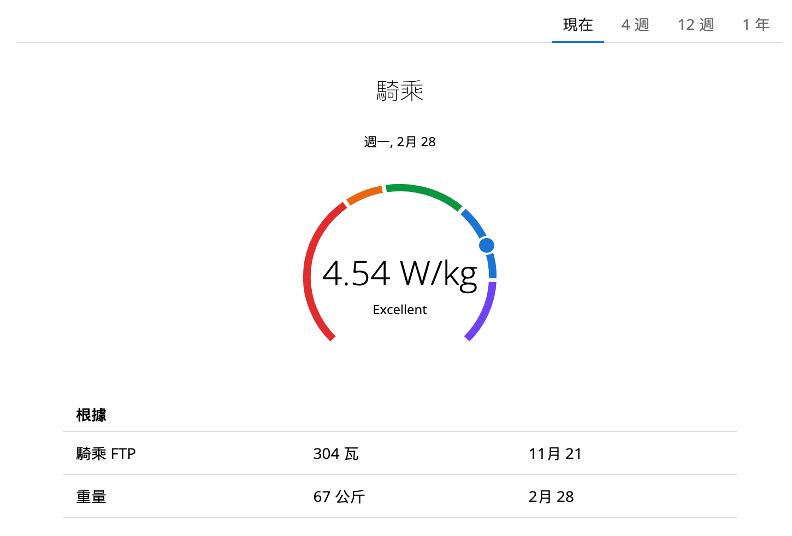
FTP是會隨著訓練狀態改變的,在Garmin Connect除可以看到當下的FTP外,亦可以追蹤紀錄4週、12週、一年的FTP數值變化,透過這些變化,就可以快速的瞭解自己目前的大致的體能狀態。
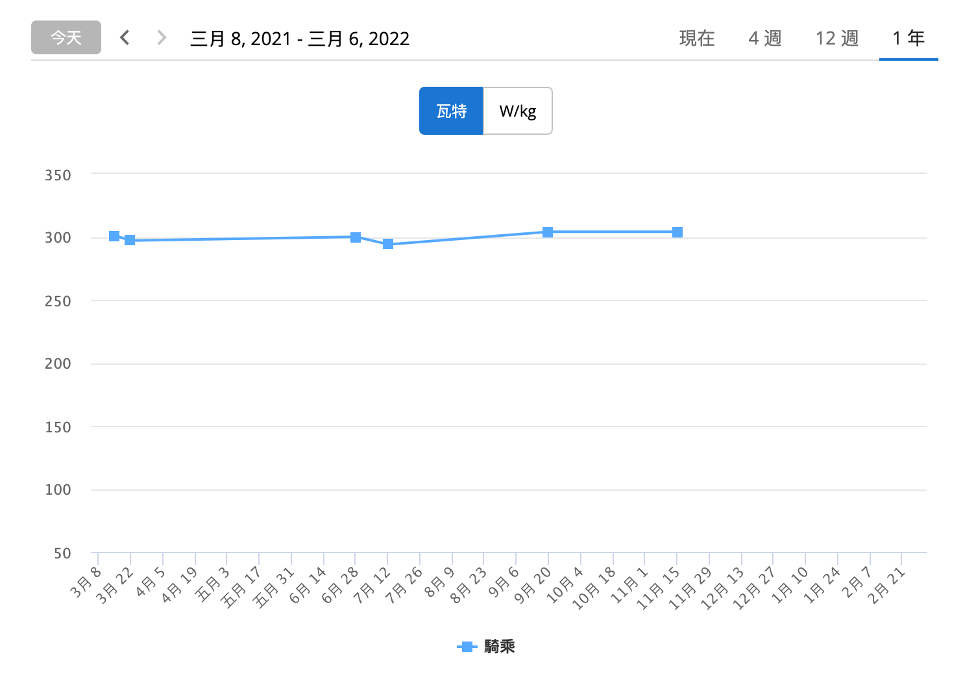
功率曲線
功率曲線是紀錄過去訓練時每一段既定時間的功率峰值,繪製而成。顯示在不同時間間隔內最好的功率輸出,背景曲線(灰色)會顯示在不同時間間隔內最好的功率輸出,而前景曲線(藍色)則可以顯示過去4週、3個月或一年內的最佳成績。圖表下方是功率紀錄,顯示做出最佳紀錄的功率、時間日期,使用者可以在這裡直接點選,即可看到創造紀錄那天的訓練檔案,如果發現該紀錄是誤差,那麼就可以將它刪除,系統會修正回前一個紀錄。
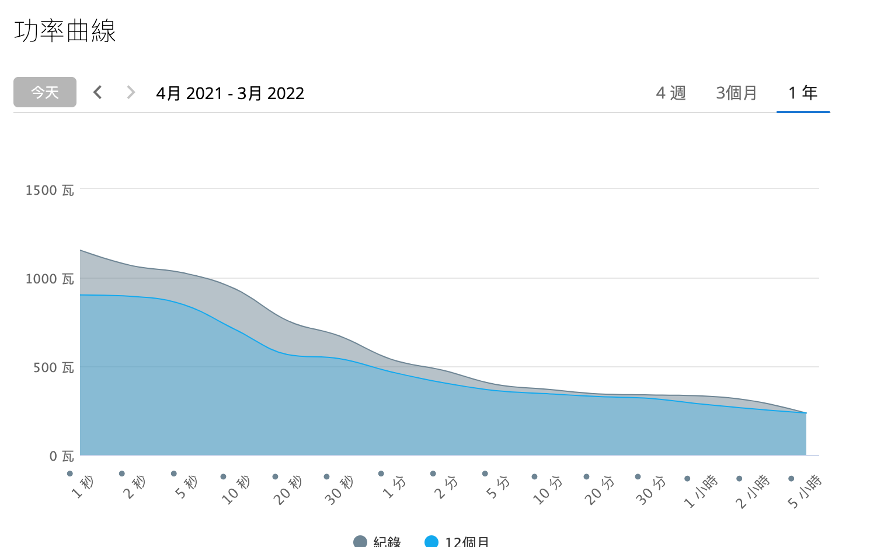
功率曲線非常實用,透過比對4週、3 個月、1年、個人最佳紀錄曲線的變化,即可分析自己的的優劣勢,追蹤體能趨勢,進而設定合理的訓練目標,達到整體的提升。
個人功率曲線如何運用在訓練安排上?最簡單的做法,就是先找到自己的幾個關鍵功率數據,包括5分鐘(VO2MAX,代表個人的有氧能力的極限)、1分鐘、30秒的功率(無氧能力),再來找20分鐘、40分鐘(代表有氧耐力),找到這幾個數值,然後利用這四個數值做訓練,要爬長坡,要看40分鐘的位置,要提升整體,20分鐘、5分鐘的位置很重要,要訓練自己的衝刺能力,要看自己的1分鐘能力。哪個部分想進步,就針對哪裡做訓練。詳細的操作方式可以參考以下二篇文章:
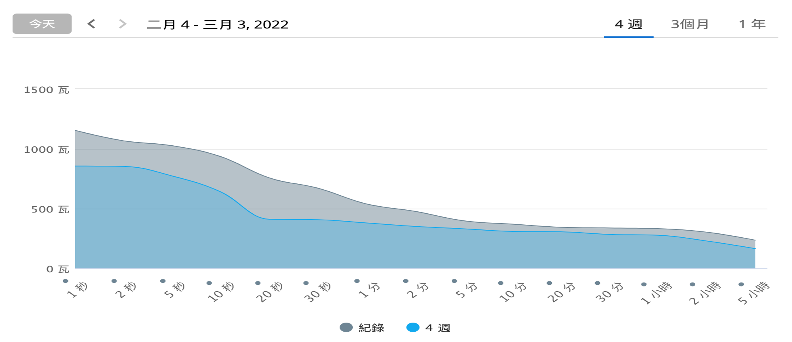
TSS®/IF® 訓練壓力分數/強度係數
TSS 中文翻做『訓練壓力分數』,簡而言之,就是代表訓練量,數值越大訓練量越大。IF 中文翻譯為強度係數,代表訓練或騎乘強度,數值越大強度越高,二者相互參照,配合時間區段:單一次訓練、7天、4週、6個月、1年,就可以看出訓練趨勢,確保自己的訓練有沒有在軌道上。以下用我去年準備FXT極限鐵人賽的資料為各位說明如何運用:
FXT前7天的資料(下圖)(藍色條狀圖為TSS, 紅色點線圖為IF。)
- 由於是賽前最後一週的調整階段,所以訓練通常不會太大,所以途中只有週六、日有超過80。
- 週三、四是最後的調整與恢復,所以訓練量很少,但是維持一定的強度。
- 週六基本上是有氧到節奏區間的騎乘,有一定的訓練量,但是強度不高。
- 週日算是一個高品質的訓練日,TSS低,但是強度高。
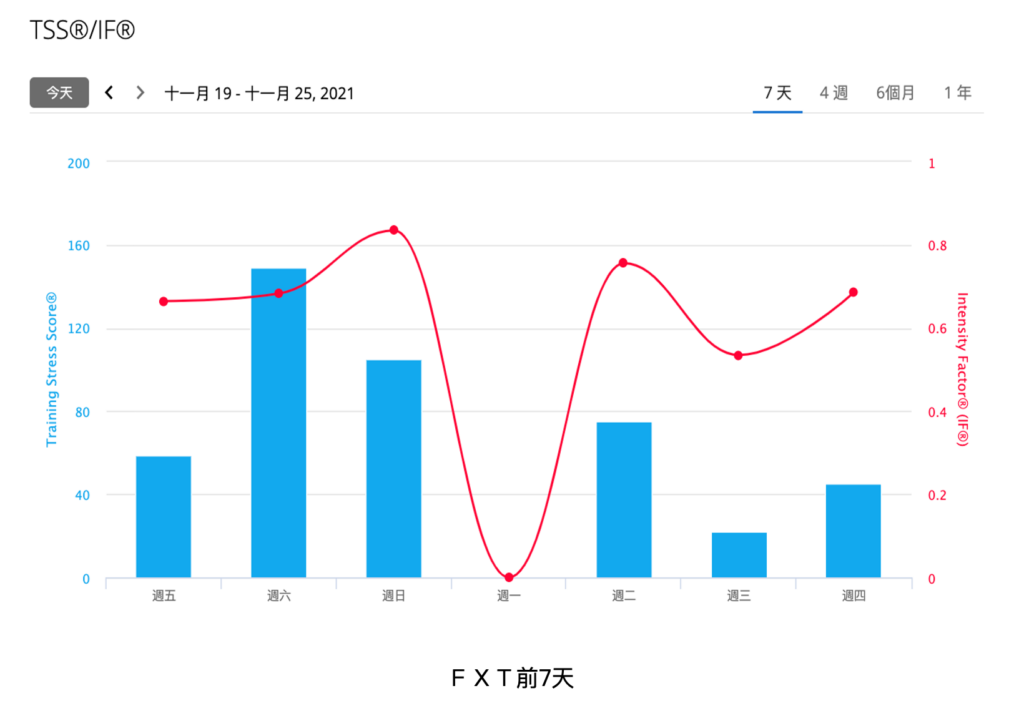
近一年的圖表:
- 去年四月開始到九月,TSS及IF都是呈現提升的趨勢,代表訓練量與強度都是提升的。
- 十月、十一月,比賽接近減少訓練量,圖表顯示沒問題,但訓練強度理應提升,但圖表為何顯示下降後持平。這是因為圖表的數值是平均值,賽前一個多月會有更高的強度訓練,也會有更多的恢復時間,所以平均下來就會呈現這樣的趨勢。接下來接著參照4週與單週的圖表對照就會更清楚。
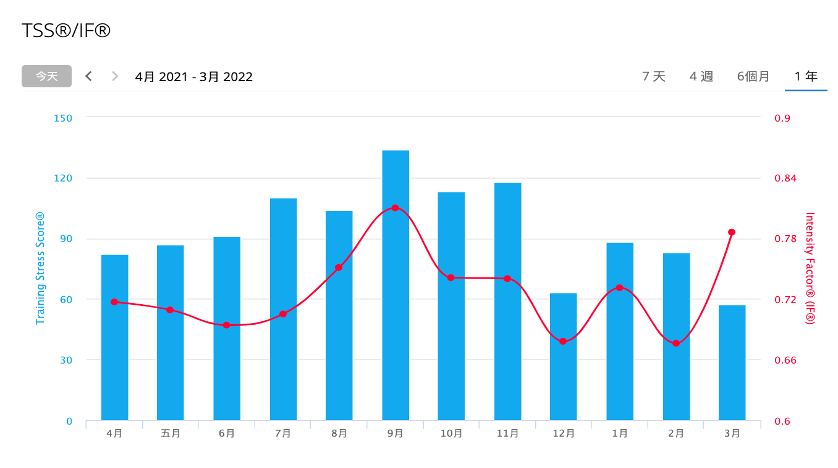
首先看4週的圖表(下圖一),10/18那週,顯示訓練量還好,強度很低,但真的如此嗎?其實不然。細看下圖二:10/15-21,7天的圖表,即可發現這週裡有很高強度的訓練(週五),也有強度與量兼具的訓練(週三),此外,也有二天的沒有進行單車訓練(週一、四)(僅進行游泳訓練,此圖表僅顯示單車部分)。整週平均之後就會以4週的統計圖表中10/18的樣式呈現。
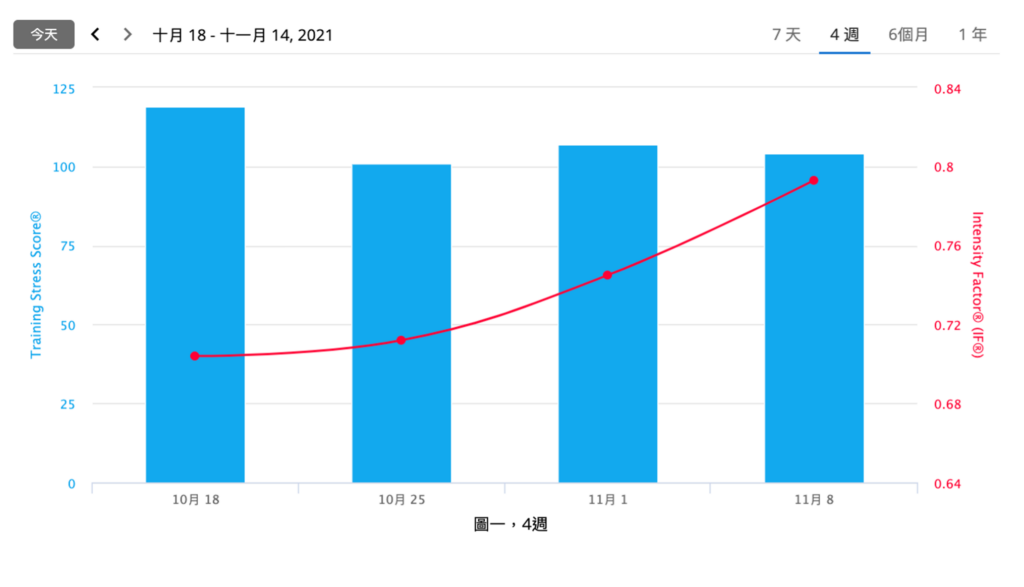
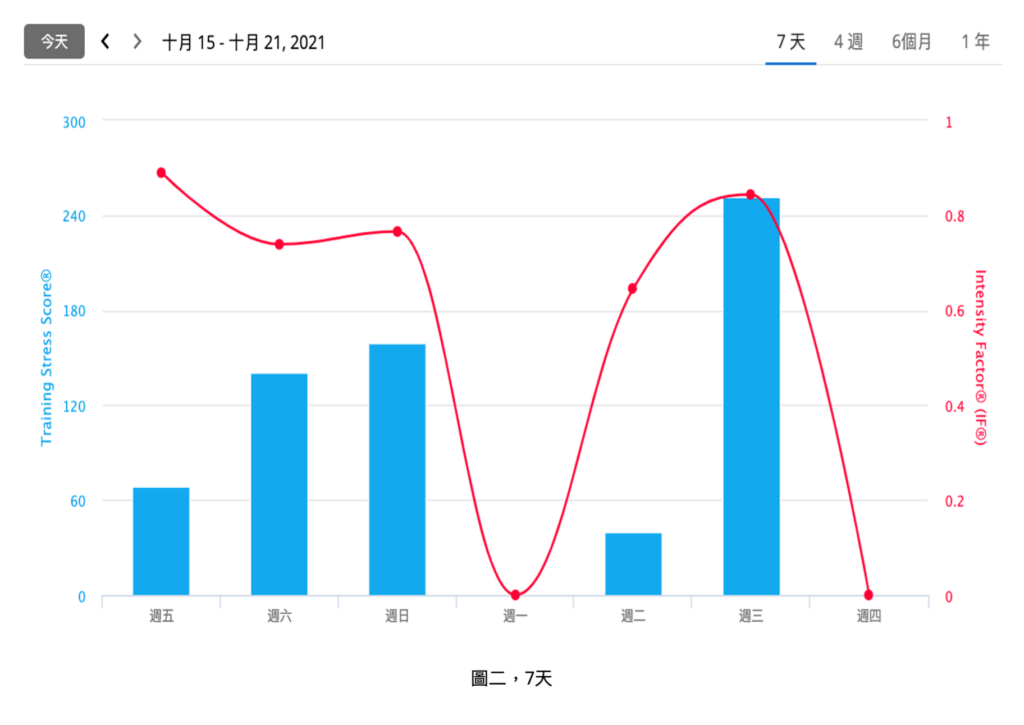
綜上所述,訓練就是在訓練量、強度、恢復之間的的調控,而TSS®/IF®圖表是很好的且簡易的追蹤管理工具。
訓練狀態與訓練負荷
這二組數據並不是來自功率計但是對訓練的長期監控,提供了非常直觀的建議與提醒,尤其對複合式運動的從事者,如:鐵人三項,更是適合,所以在這裡也提出跟各位介紹。若想更深入探究其原理,可以參考以下二篇專文:
訓練狀態
使用Garmin裝置追蹤活動時,「訓練狀態」會根據整體訓練負荷和最大攝氧量變化進行調整,並對運員提出狀態提示,並以顏色區分,以條狀圖方式顯示,如下圖:
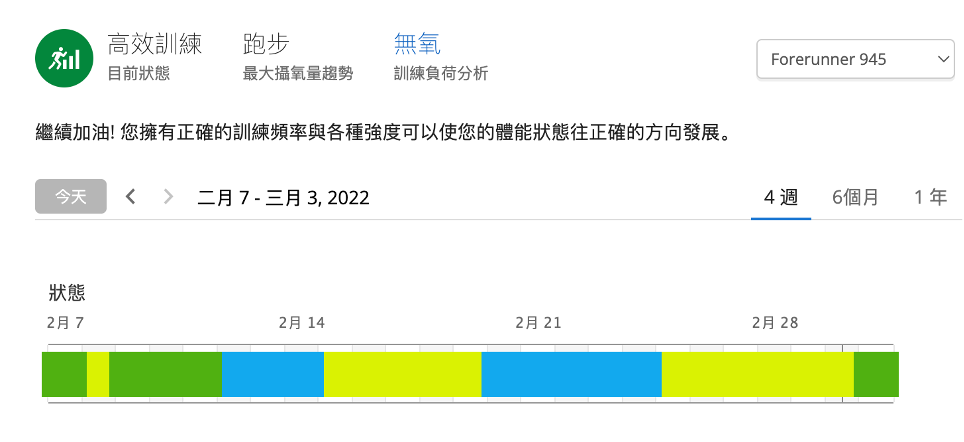
狀態類別與說明建議
- 過度訓練:會建議休息。
- 巔峰狀態:通常在一段期間艱苦的訓練之後,歷經幾天的減量與休息後就會出下這個提示。表示身體狀態新鮮,在此狀態下有機會做出PB。
- 高效訓練:能完成高品質的訓練,對能力提升有正面的幫助,可以保持這個節奏。
- 維持效果:表示目前訓練狀態僅能維持體能。
- 恢復訓練:減少訓練量與強度幾天後會出現此一提示,要注意別在這個狀態太久,不然體能會開使衰退。
- 效率不佳:根據經驗,通常連續幾天執行長時間有氧訓練後,就會顯示這個提示。此時可以考慮穿插一些短間歇訓練,提升訓練效果。
- 訓練中斷:停止訓練幾天後會顯示的狀態。
- 無狀態:表示訓練呈現三天曬網,二天打魚不正常的狀況。要避免出現這樣的狀態,連休賽期也是必須避免。
- 已暫停:停止訓練,要避免出現這樣的狀態,就連休賽期也是必須避免。
訓練負荷
數據是根據過去 7 天的運動,考量運動持續時間、強度後的測量數值。下方圖表中每一個黑色點代表一天的訓練負荷。最簡單的做法就是讓黑點維持在綠色區域,高出綠色區域代表要減量或降低強度。綠色區域以下,就必須增加訓練量與強度。如此,就可以保持一定的訓練效果。
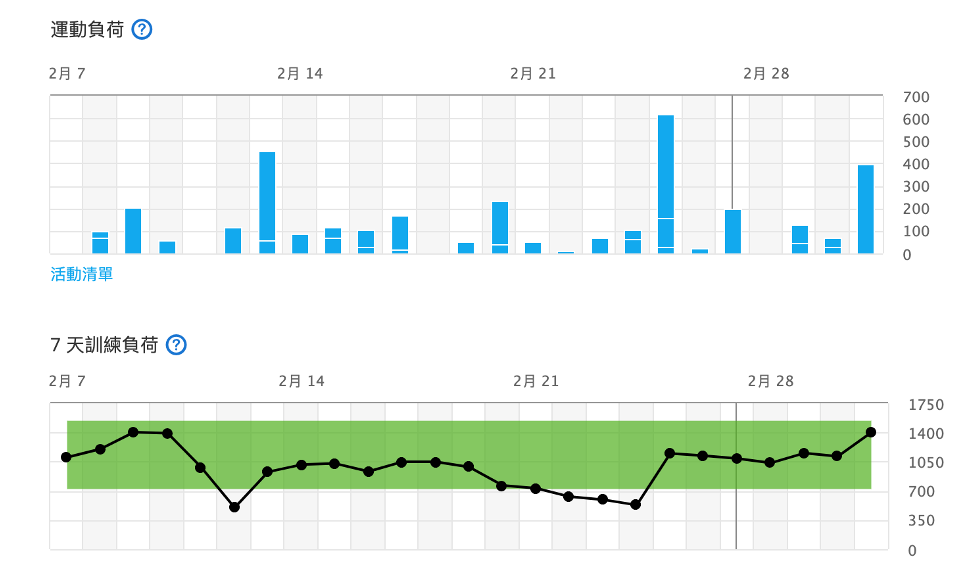
總結:
如標題所示:方便易懂的訓練管理工具,如何利用Garmin connect 進行自我訓練管理。這不是要每一個運動參與者都像專家一樣分析數據,專業的分析應該交給專業的教練與訓練員。這裡是『人人有功練』的概念,只要善用工具,也可以做到基礎的訓練追蹤管理,對大部分的人都是很足夠的,只要善加利用,即可練的健康、動的有效率。